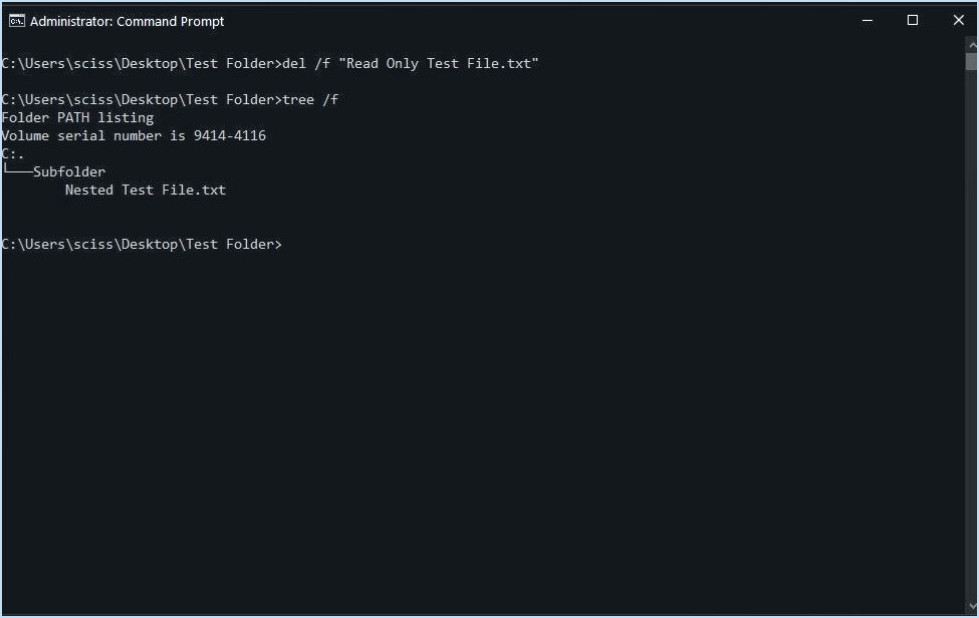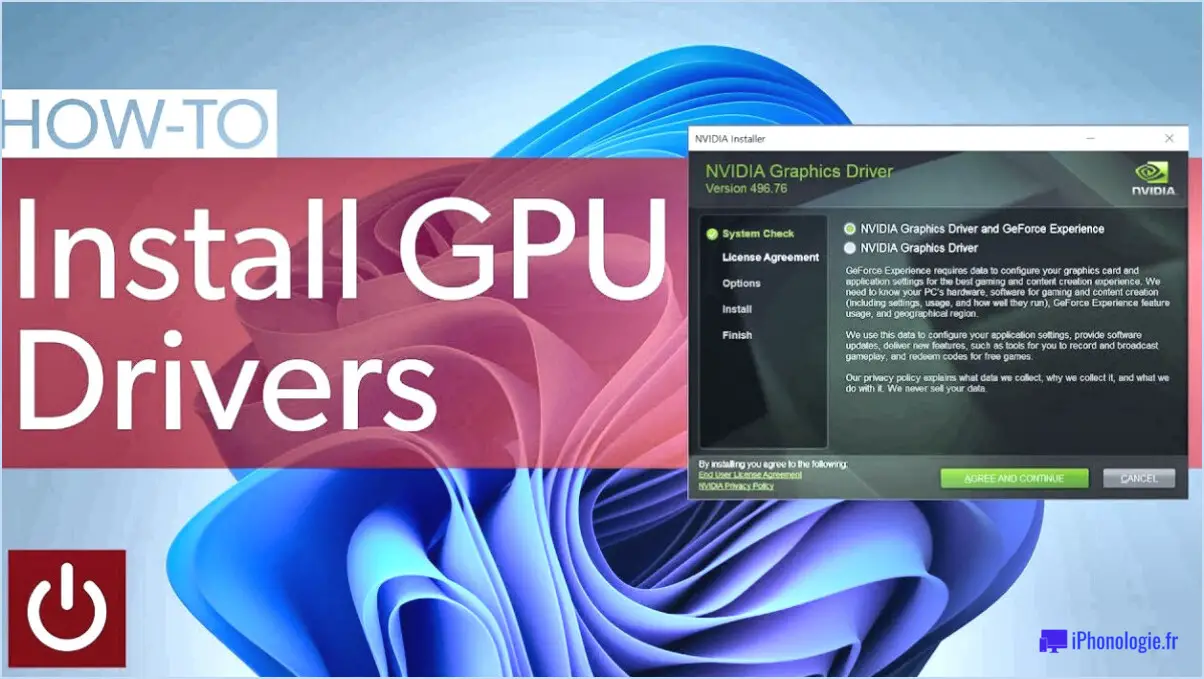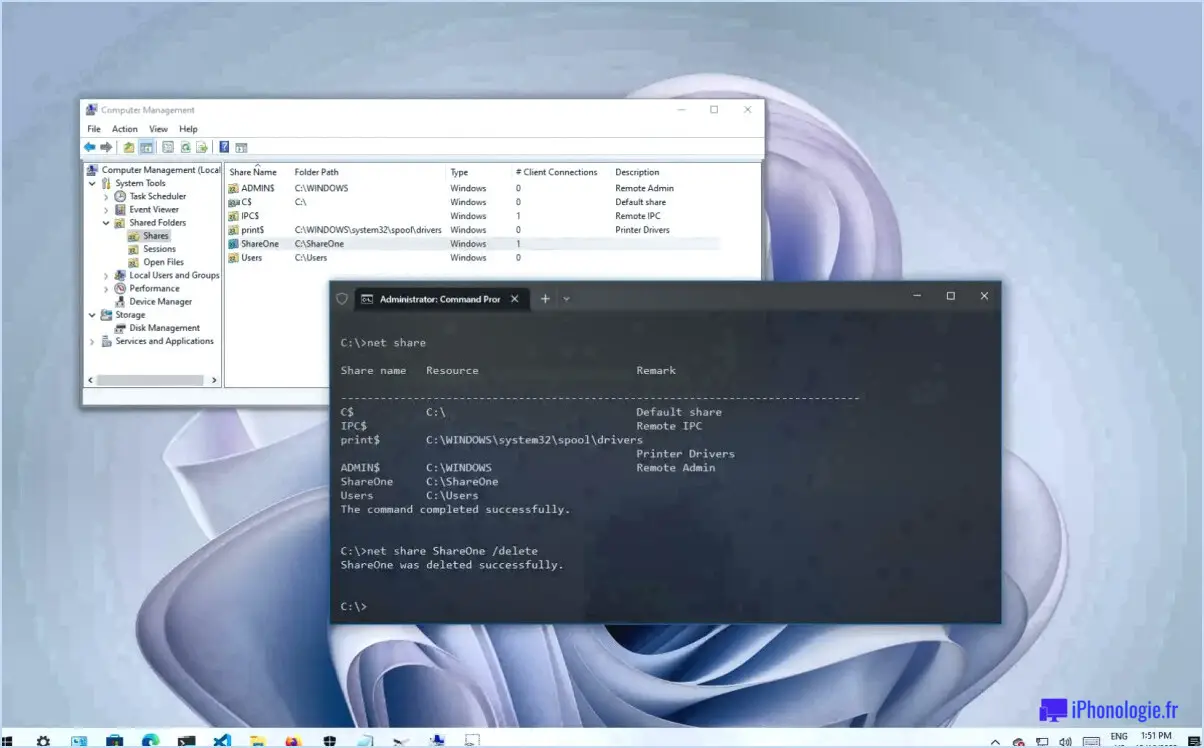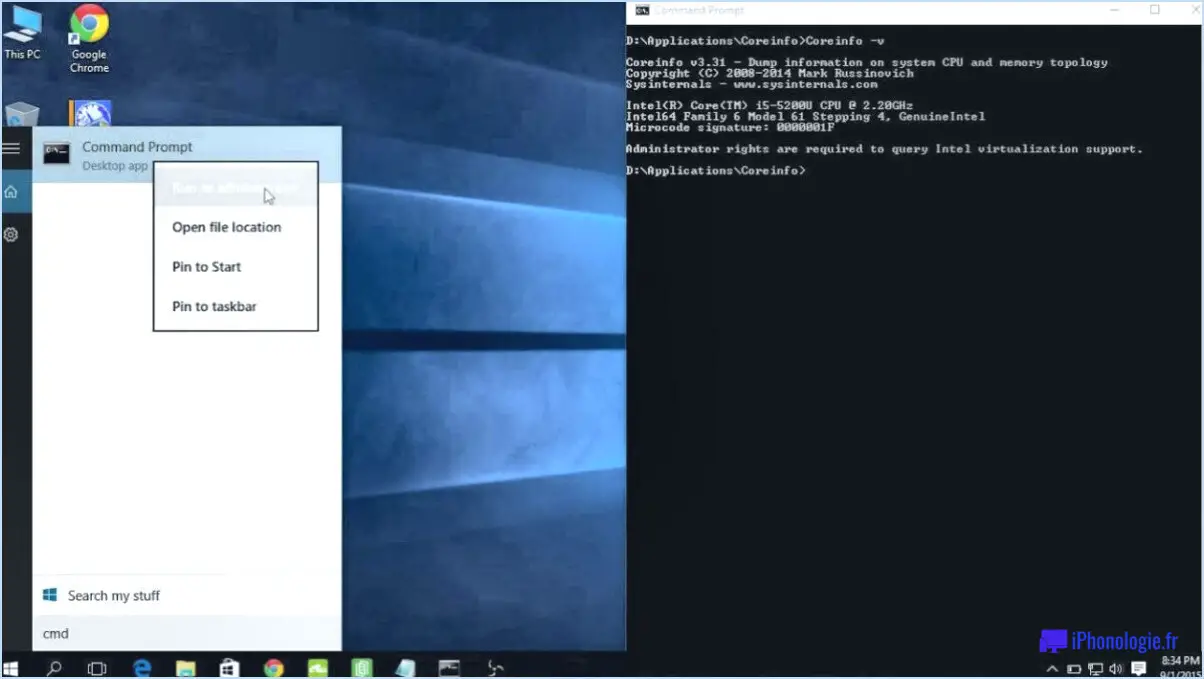Comment vérifier si votre processeur Intel fonctionne correctement?
S'assurer que votre processeur Intel fonctionne correctement est crucial pour maintenir les performances et la stabilité de votre ordinateur. Voici quelques façons de vérifier si votre processeur Intel fonctionne correctement :
- Utilisez l'outil de diagnostic du processeur Intel : cet outil est conçu spécifiquement pour les processeurs Intel et peut tester et vérifier la fonctionnalité de votre processeur. Il peut identifier tout problème lié à la fréquence, au cache ou aux performances thermiques du processeur. Pour utiliser cet outil, téléchargez-le depuis le site Web d'Intel et suivez les instructions pour exécuter le test.
- Exécutez un test de résistance : un test de résistance peut vous aider à identifier tout problème potentiel avec votre processeur. Cela implique l'exécution de programmes qui sollicitent lourdement votre processeur, ce qui peut aider à détecter tout problème lié à une surchauffe ou à une instabilité. Vous pouvez utiliser un logiciel tiers tel que Prime95 ou AIDA64 pour exécuter un test de résistance sur votre processeur.
- Vérifiez la température : la surchauffe est une cause fréquente de panne du processeur, il est donc important de surveiller la température de votre processeur. Vous pouvez utiliser un logiciel tiers tel que HWMonitor ou Core Temp pour vérifier la température de votre processeur. La plage de température idéale pour la plupart des processeurs Intel se situe entre 40 °C et 70 °C, mais cela peut varier en fonction du modèle spécifique de votre processeur.
- Vérifiez les mises à jour : Intel publie périodiquement des mises à jour pour ses processeurs qui peuvent améliorer les performances et résoudre les problèmes. Assurez-vous de vérifier régulièrement les mises à jour à l'aide de l'Assistant pilotes et support Intel ou manuellement sur le site Web d'Intel.
En suivant ces étapes, vous pouvez vous assurer que votre processeur Intel fonctionne correctement et éviter tout problème potentiel susceptible d'affecter les performances de votre ordinateur.
Comment savoir si votre processeur est défectueux?
Si vous soupçonnez que votre processeur est défectueux, quelques signes peuvent confirmer vos soupçons. L'un des symptômes les plus courants est la lenteur des performances. Si votre ordinateur prend plus de temps que d'habitude pour effectuer des tâches de base, telles que l'ouverture de programmes ou de fichiers, cela peut être dû à un mauvais processeur. Un autre signe est des plantages ou des blocages fréquents, en particulier lors d'activités gourmandes en CPU comme les jeux ou le montage vidéo. De plus, vous pouvez entendre des bruits étranges provenant de votre ordinateur, tels que des bips ou des bourdonnements. Si vous rencontrez l'un de ces symptômes, il est peut-être temps de remplacer votre processeur par un nouveau. Cependant, il est important d'exclure d'autres causes potentielles de ces problèmes, telles que des problèmes logiciels ou une RAM insuffisante.
Comment puis-je connaître la qualité de mon processeur ?
Si vous voulez connaître la qualité de votre processeur, il existe plusieurs façons de mesurer ses performances. L'un des moyens les plus simples consiste à utiliser un outil d'analyse comparative. Un outil d'analyse comparative peut vous aider à mesurer la vitesse de votre processeur dans diverses tâches, telles que les jeux ou le montage vidéo. Certains outils d'analyse comparative populaires incluent Geekbench, Cinebench et 3DMark.
Une autre façon de mesurer les performances de votre processeur consiste à utiliser le moniteur d'utilisation du processeur intégré à la plupart des systèmes d'exploitation. Cet outil peut vous aider à mesurer le temps que votre processeur consacre à diverses tâches, telles que l'exécution d'applications ou la gestion de processus système. En surveillant l'utilisation de votre CPU, vous pouvez avoir une idée de la façon dont votre CPU gère différents types de tâches.
Gardez à l'esprit que de nombreux facteurs peuvent avoir un impact sur les performances de votre processeur, tels que la quantité de RAM que vous avez installée, la vitesse de votre disque dur et la qualité de votre système de refroidissement. Cependant, l'utilisation d'un outil d'analyse comparative et la surveillance de l'utilisation de votre processeur peuvent vous donner une bonne idée des performances de votre processeur.
Le diagnostic du processeur Intel est-il fiable ?
La fiabilité d'Intel Processor Diagnostics peut varier en fonction du modèle et de la version spécifiques que vous utilisez. Cependant, en général, il est considéré comme un outil fiable pour diagnostiquer les problèmes liés au processeur sur votre ordinateur.
Voici quelques facteurs qui peuvent affecter la fiabilité de l'outil :
- Version : assurez-vous d'utiliser la dernière version de l'outil, car les anciennes versions peuvent ne pas être aussi fiables.
- Modèle de processeur : différents modèles de processeurs Intel peuvent nécessiter différentes versions de l'outil pour un diagnostic précis.
- Environnement de test : assurez-vous que votre ordinateur se trouve dans un environnement de test stable et contrôlé, car des facteurs externes peuvent avoir un impact sur la fiabilité de l'outil.
Dans l'ensemble, Intel Processor Diagnostic est un outil fiable qui peut aider à identifier les problèmes avec le processeur de votre ordinateur. Assurez-vous de suivre les directives et les recommandations d'utilisation de l'outil pour obtenir les résultats les plus précis.
Quel est le meilleur test de stress CPU?
En ce qui concerne les tests de résistance du processeur, il n'y a pas une seule "meilleure" option qui réponde aux besoins de chacun. Le plus approprié pour vous dépendra de ce que vous cherchez à réaliser. Cependant, certains des logiciels de test de résistance les plus populaires incluent CPU Test Suite de Passmark et CPU Test Suite 2.0 de Futuremark. Les deux options fournissent une gamme de tests qui peuvent évaluer les performances de votre système dans différentes conditions. Ils sont connus pour leur précision et ils ont été essayés et testés par de nombreux utilisateurs. Parmi les autres tests de résistance CPU notables, citons Prime95, AIDA64 et IntelBurn Test. Chacun de ces tests de résistance a ses caractéristiques uniques et son adéquation à des besoins spécifiques.
Quelle est la durée d'Intel Burn Test?
Intel Burn Test est un outil populaire utilisé pour tester la stabilité et la température maximale des processeurs. Le test dure généralement environ 30 minutes, et pendant ce temps, il exécute une série de calculs complexes conçus pour pousser le processeur à ses limites. La durée du test peut varier en fonction des paramètres utilisés et du matériel testé. Cependant, en moyenne, 30 minutes est le temps typique pour terminer le test Intel Burn. Il convient de noter que ce test est conçu pour stresser le processeur et peut le faire chauffer plus que d'habitude, il est donc essentiel de surveiller les températures pendant l'exécution du test.
Pourquoi les processeurs Intel chauffent-ils autant?
Les processeurs Intel ont tendance à chauffer en raison d'une combinaison de facteurs, tels que des vitesses d'horloge élevées, une consommation d'énergie élevée et la petite taille des transistors. Lorsque le processeur traite les données, il génère de la chaleur, qui doit être dissipée pour éviter la surchauffe. Des solutions de refroidissement telles que des ventilateurs et des dissipateurs thermiques sont utilisées pour maintenir le processeur à des températures de fonctionnement sûres. L'overclocking, où les utilisateurs augmentent manuellement la vitesse d'horloge de leur processeur, peut également entraîner des températures plus élevées et des dommages potentiels. En bref, les processeurs Intel chauffent en raison de leurs capacités de haute performance et de la nécessité d'un refroidissement efficace pour éviter les dommages.
La surchauffe peut-elle endommager le processeur ?
Oui, une surchauffe peut endommager le CPU. Bien que ce ne soit pas un phénomène courant, une chaleur excessive peut entraîner une baisse des performances, des pannes ou même des dommages permanents au matériel. Des températures élevées peuvent provoquer l'arrêt du processeur pour éviter tout dommage. Il est essentiel de s'assurer que votre PC est correctement refroidi et ventilé pour éviter toute surchauffe. Voici quelques façons d'empêcher la surchauffe du processeur :
- Nettoyez régulièrement votre PC pour éliminer l'accumulation de poussière sur les ventilateurs et les dissipateurs thermiques.
- Utilisez une pâte thermique de bonne qualité lors de l'installation ou du remplacement du CPU.
- Assurez-vous que le refroidisseur de CPU est correctement fixé et fonctionne correctement.
- Évitez d'overclocker votre processeur au-delà des spécifications recommandées.
Prendre ces précautions vous aidera à éviter la surchauffe du processeur et à garantir le bon fonctionnement de votre ordinateur.
À quel point est-ce trop chaud pour un PC ?
En ce qui concerne les températures du PC, il est essentiel de s'assurer que votre ordinateur ne chauffe pas trop. La température maximale qu'un PC peut supporter est d'environ 100 degrés Celsius, mais il est préférable de la maintenir bien en dessous. Tout ce qui dépasse cette température peut causer des dommages permanents à votre ordinateur. Pour éviter la surchauffe, vous pouvez utiliser un coussin de refroidissement ou un ventilateur. Ces outils peuvent aider à garder votre ordinateur au frais et à prolonger sa durée de vie. Gardez un œil sur la température de votre PC et prenez des mesures pour le refroidir s'il commence à devenir trop chaud.
Est-ce que 90 degrés sont chauds pour le processeur ?
Non, 90 degrés n'est pas chaud pour un CPU. La plupart des processeurs peuvent supporter des températures allant jusqu'à environ 105 degrés Fahrenheit. Certains processeurs peuvent même supporter des températures allant jusqu'à 120 degrés Fahrenheit avant de commencer à limiter leurs performances. Cependant, il est important de noter que des températures élevées et soutenues peuvent encore réduire la durée de vie d'un processeur. Ainsi, bien que 90 degrés ne soient pas immédiatement nocifs, il est toujours judicieux de surveiller les températures du processeur et de s'assurer qu'elles restent dans des limites de sécurité.
Comment ouvrir un raccourci d'application ?
Pour ouvrir un raccourci d'application, procédez comme suit :
- Sur l'écran d'accueil de votre appareil, localisez le raccourci de l'application que vous souhaitez ouvrir.
- Appuyez sur le raccourci de l'application pour l'ouvrir. Si l'application n'est pas installée sur votre appareil, vous serez redirigé vers l'App Store.
- Si vous ne trouvez pas le raccourci de l'application sur votre écran d'accueil, vous pouvez y accéder via la bibliothèque d'applications. Pour ce faire, accédez à l'écran d'accueil et appuyez sur les trois lignes dans le coin supérieur gauche. Ensuite, appuyez sur "Bibliothèque d'applications".
- Une fois que vous êtes dans la bibliothèque d'applications, vous pouvez rechercher le raccourci d'application que vous souhaitez ouvrir et appuyer dessus pour lancer l'application.
C'est ça! L'ouverture d'un raccourci d'application est un processus simple qui peut être complété en quelques clics.